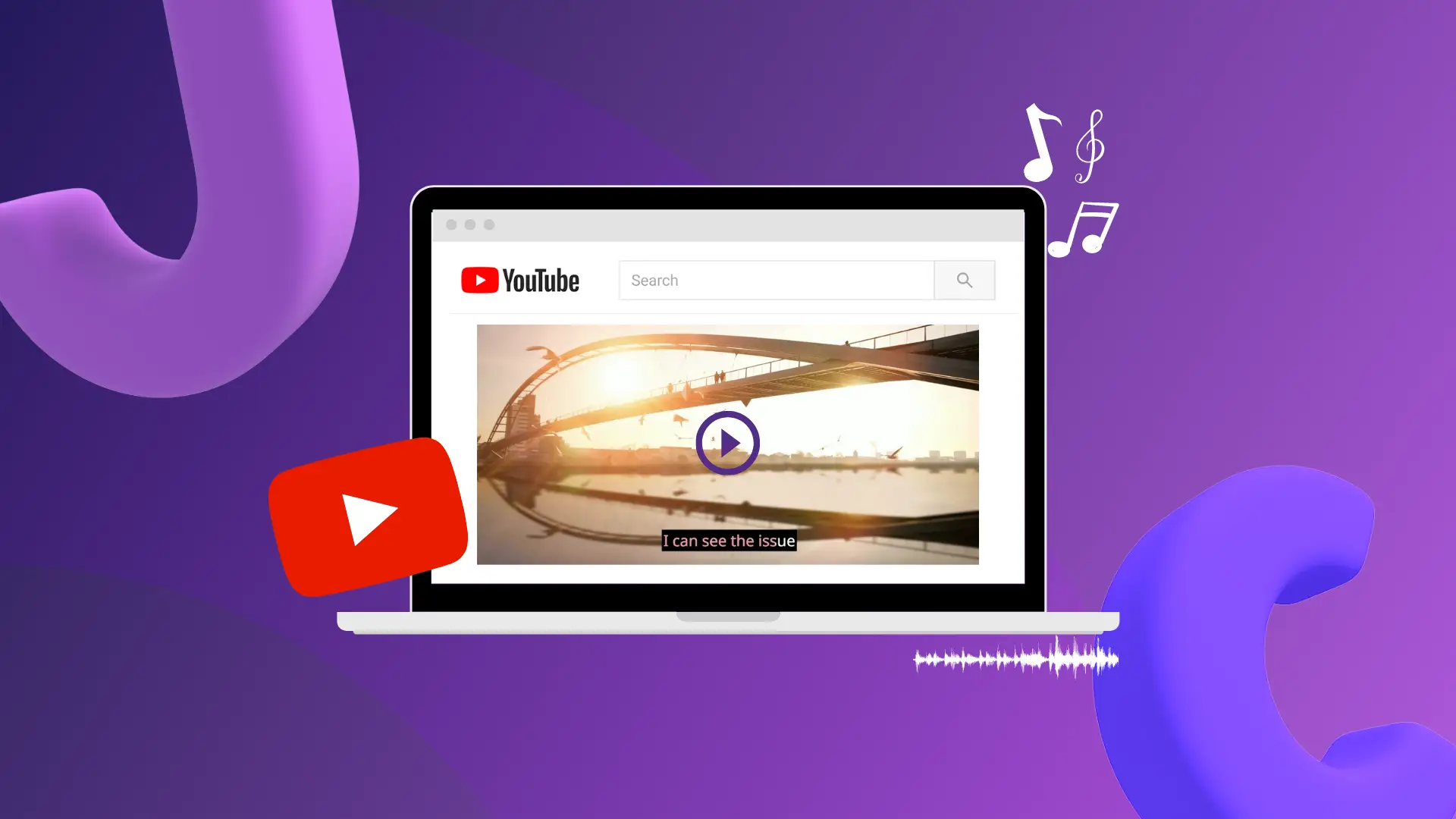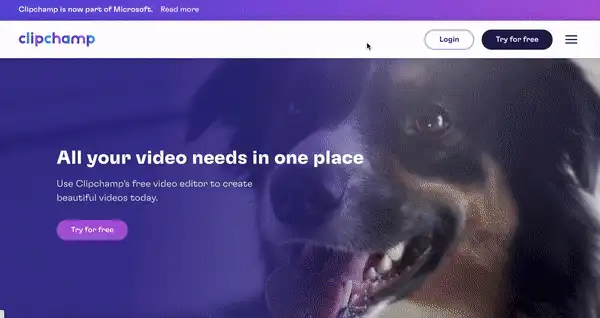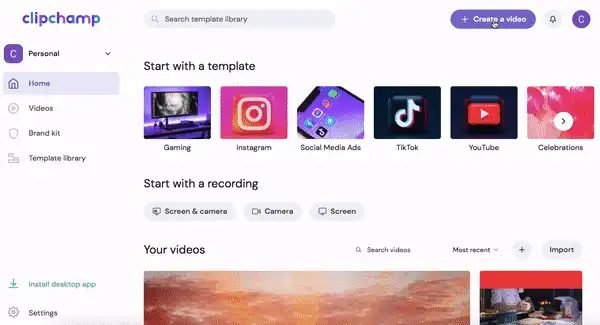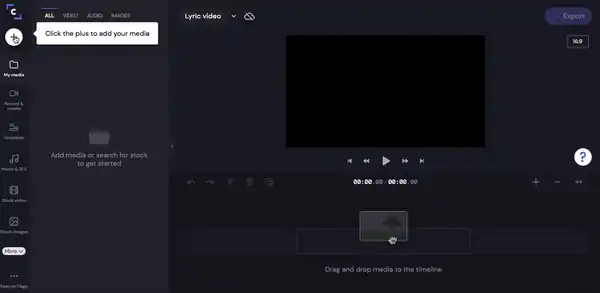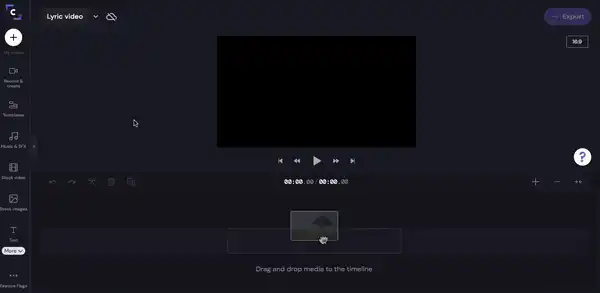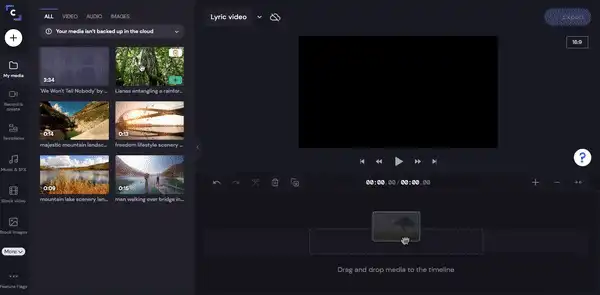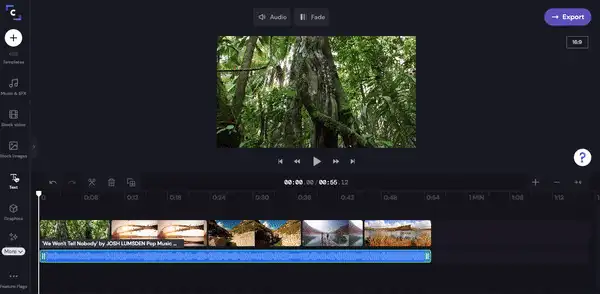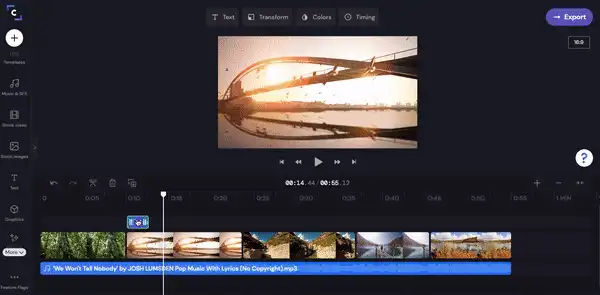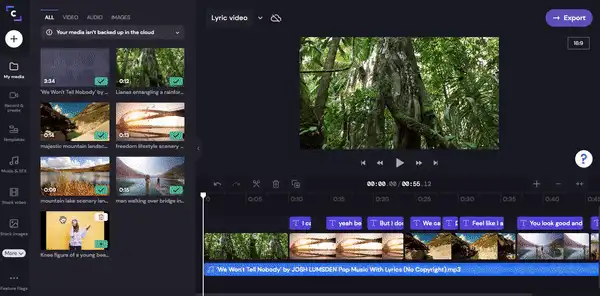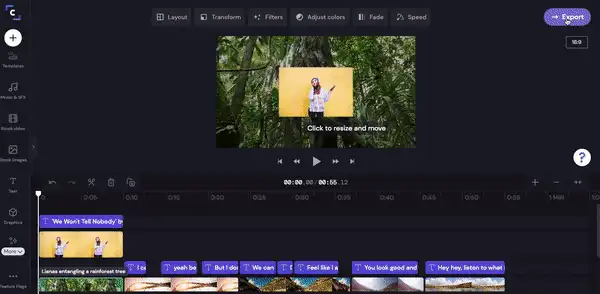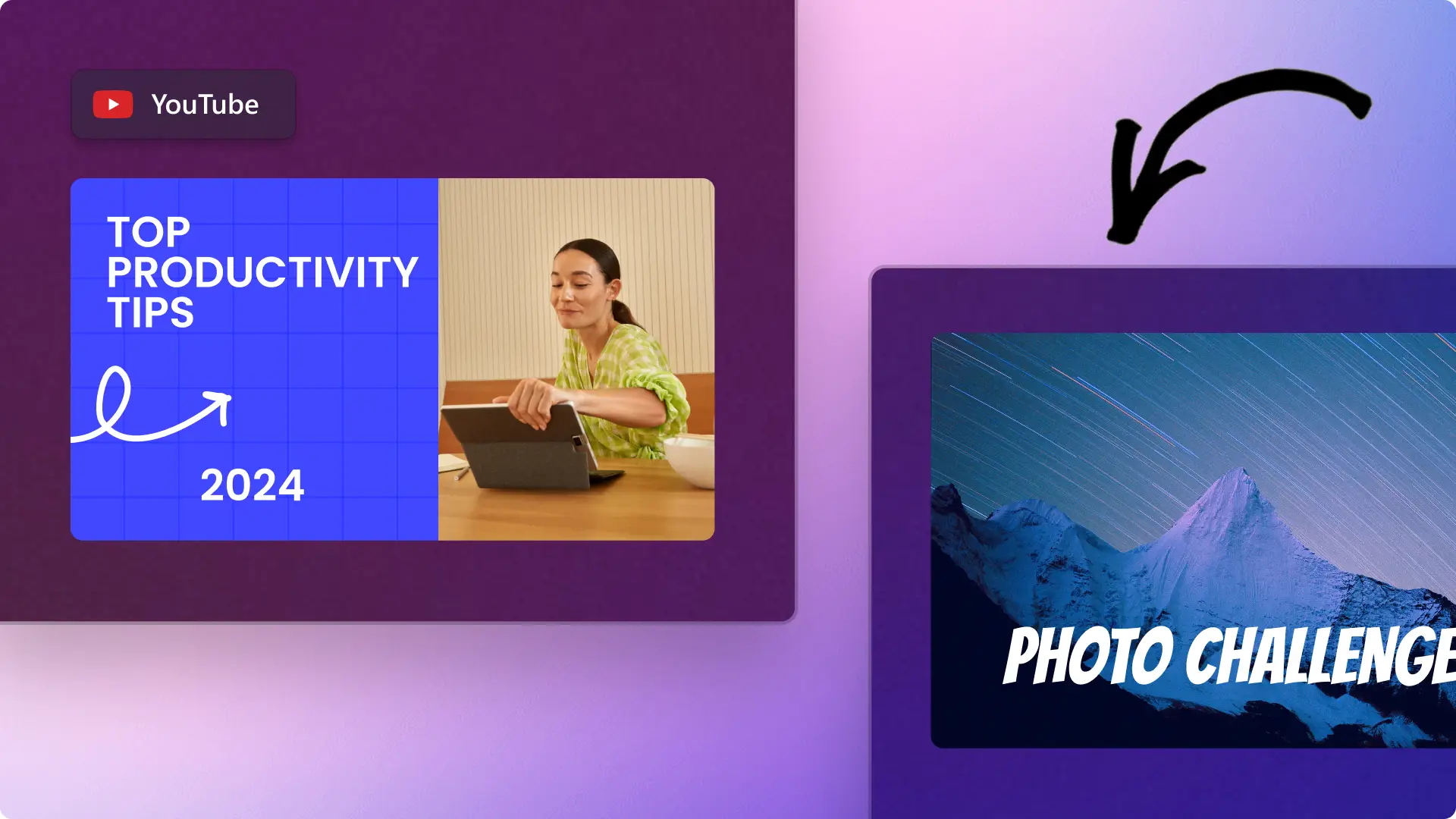« Avertissement !Les captures d'écran de cet article proviennent de Clipchamp pour les comptes personnels.Les mêmes principes s'appliquent à Clipchamp pour les comptes professionnels et scolaires. »
Sur cette page
Nous avons tous déjà chanté notre chanson préférée en compagnie d'un groupe d'amis qui s'est soudainement tu en nous jetant un regard inquisiteur. Candide, vous vous êtes sans doute demandé pourquoi tant de sourcils levés étaient dirigés vers vous. Réponse : tout simplement parce que vous ne chantiez pas les bonnes paroles. Puisque sa célèbre chanson parle de retrouvailles, Patrick Bruel aurait effectivement très bien pu chanter « même jour, même heure, même port », mais c'est bel et bien de « pommes » dont il est question. C'est pourquoi les vidéos de paroles peuvent s'avérer très utiles pour vos fans. Faciles et peu coûteuses à réaliser, elles permettent de créer une dynamique, de générer un plus grand nombre de vues et de faire découvrir aux internautes les vraies paroles de vos chansons.
Voici donc tout ce que vous avez besoin de savoir pour créer une vidéo de paroles à l'aide du créateur de vidéos gratuit de Clipchamp.
En quoi consistent les vidéos de paroles ?
Avant de nous intéresser au comment, commençons par expliquer en quoi consistent ces vidéos. Comme leur nom l'indique, les vidéos de paroles sont des vidéos musicales qui affichent les paroles chantées à l'écran. Ces dernières sont donc projetées en même temps que la chanson. Ce type de vidéos a vu le jour dans les années 1990, lorsque George Michael a sorti son morceau intitulé « Praying for Time » dont le clip affichait simplement les paroles de la chanson sur un fond noir.
De nos jours, nombreux sont les artistes à proposer une vidéo de paroles attrayante en plus d'un clip traditionnel sur YouTube. Celle-ci peut être réalisée à l'aide de contenu musical filmé ou de séquences libres de droits sur lesquels viennent s'ajouter des paroles.
FAQ relative à la création de vidéos de paroles
Découvrez comment créer une vidéo de paroles à l'aide de l'outil de montage vidéo en ligne gratuit de Clipchamp et trouvez réponse à toutes vos questions ci-dessous.
Les vidéos de paroles nécessitent-elles la création d'un scénario ?
Oui et non. Si vous souhaitez réaliser une simple vidéo de paroles à l'instar de celle proposée pour la chanson de Taylor Swift où l'image d'arrière-plan reste la même du début à la fin, vous n'avez pas besoin de créer de storyboard.
Si vous souhaitez que votre vidéo raconte l'histoire de votre chanson à l'aide d'arrière-plans changeants, vous devrez créer un storyboard.
Nous vous recommandons de choisir des clips vidéo qui accompagneront naturellement les paroles.
Quelles sont les bonnes pratiques à suivre en termes de polices ?
L'outil de montage vidéo en ligne de Clipchamp propose plusieurs styles de polices, mais il existe toutefois quelques règles à respecter lorsque vous choisissez celle à utiliser dans votre vidéo.
Gardez à l'esprit que vos paroles ne resteront pas longtemps à l'écran puisqu'elles apparaîtront et disparaîtront avec la musique de fond. Assurez-vous donc d'opter pour une police facile à lire qui ressort sur l'image d'arrière-plan.
Évitez également les couleurs vives, comme le jaune ou le vert fluo, qui sont peu lisibles.
Optez donc pour une police grasse toute en majuscule de couleur blanche, noire ou rouge foncée.
Comment synchroniser l'écrit avec l'oral ?
Vous souhaitez que vos sous-titres soient synchronisés avec l'audio ? Nous vous recommandons d'utiliser l'outil de sous-titrage automatique de Clipchamp disponible depuis l'application iOS.
Vous pouvez par exemple utiliser notre outil de sous-titrage automatique gratuit pour faire en sorte que les paroles apparaissent au bon moment. Créez des vidéos de paroles de qualité professionnelle où que vous soyez et importez des fichiers audio directement depuis votre téléphone grâce à l'application Clipchamp pour iOS.
Réaliser des vidéos professionnelles en quelques minutes
De quels droits d'auteur dois-je tenir compte en créant ma vidéo ?
Si vous souhaitez créer une vidéo de paroles pour le compte de quelqu'un d'autre, commencez par vous assurer de disposer de l'autorisation du titulaire des droits d'auteur. Pour cela, contactez l'artiste ou passez par un site Web. Si vous ne disposez pas de cette autorisation, il se peut que votre vidéo soit retirée de YouTube. Toutefois, si vous souhaitez créer une vidéo pour ajouter des paroles à une chanson que vous avez vous-même composée, vous n'avez pas à vous inquiéter des avertissements pour atteinte aux droits d'auteur sur YouTube. Assurez-vous simplement de pouvoir prouver que vous êtes bel et bien son auteur.
Les avantages des séquences libres de droits pour les vidéos de paroles
Oubliez les arrière-plans unis sans grand intérêt. Les vidéos musicales réalisées à l'aide de séquences libres de droits sont idéales pour capter l'attention des spectateurs. En effet, ce type de contenu permet aux créateurs d'ajouter une dose d'émotion à leurs vidéos de paroles.
Clipchamp propose un large éventail de séquences libres de droits gratuites pour les créateurs de vidéos. Elles sont directement accessibles depuis la version bureau de l'outil de montage vidéo. Une fois votre inscription gratuite finalisée, rendez-vous dans la bibliothèque et parcourez notre collection pour trouver les clips qui correspondent parfaitement à vos paroles.
Comment réaliser une vidéo de paroles ?
Voici un tutoriel étape par étape sur la façon de créer une vidéo de paroles avec Clipchamp. Nous vous proposons également quelques conseils pour réaliser des versions karaoké et ajouter des sous-titres à l'aide de notre outil de montage en ligne gratuit.
Étape 1 : Se connecter à Clipchamp ou s'inscrire gratuitement
Connectez-vous à votre compte Clipchamp ou inscrivez-vous gratuitement pour commencer à réaliser votre vidéo de paroles.
Étape 2 : Créer un nouveau projet
Cliquez sur le bouton + Créer une nouvelle vidéo. Pour renommer votre projet, cliquez sur Vidéo sans titre et saisissez le nom de votre chanson.
Étape 3 : Importer un fichier audio
Cliquez sur le symbole + dans la barre latérale gauche. Des options relatives à l'importation s'afficheront dans un nouvel onglet. Glissez et déposez votre fichier audio, parcourez les fichiers ou importez-les depuis l'une des intégrations de Clipchamp. Vous trouverez votre fichier MP3 dans l'onglet Mes fichiers.
Étape 4 : Sélectionner des séquences vidéo
Pour rendre notre vidéo de paroles plus attrayante, nous avons décidé d'utiliser des séquences vidéo libres de droits comme arrière-plan plutôt qu'une couleur unie.
Pour sélectionner des clips vidéo libres de droits, cliquez sur l'onglet Vidéos libres de droits dans la barre latérale gauche. Parcourez les différents dossiers pour trouver les clips qui correspondent au message de votre chanson. Vous pouvez également y parvenir en saisissant des mots-clés dans la barre de recherche.
Cliquez sur le clip libre de droits de votre choix puis sur le symbole + pour l'ajouter à l'onglet Mes fichiers. Vous pouvez également ajouter les vidéos libres de droits directement à votre chronologie.
Étape 5 : Ajouter des séquences vidéo et de la musique à la chronologie
Une fois vos vidéos libres de droits sélectionnées, ajoutez-les ainsi que votre audio à votre chronologie. Un à un, faites glisser et déposez chaque clip sur la chronologie dans l'ordre de votre choix. Vous pouvez réarranger les vidéos autant de fois que vous le souhaitez.
Faites glisser et déposez votre fichier audio sous les clips libres de droits que vous venez d'ajouter à la chronologie.
Étape 6 : Ajouter les paroles
L'ajout de paroles s'apparente à l'ajout de sous-titres. Cliquez sur l'onglet Texte dans la barre latérale de gauche. Choisissez une police facile à lire. Si vos vidéos libres de droits sont animées ou présentent des couleurs vives, optez pour un type de texte qui permet l'ajout d'un arrière-plan de couleur.
Faites glisser et déposez les paroles que vous souhaitez ajouter à votre vidéo. Nous vous recommandons d'utiliser la police Karaoke. Saisissez ensuite les paroles de votre chanson et ajoutez-les une par une.
Une fois votre première ligne de paroles ajoutée, cliquez sur la zone de texte puis sur Dupliquer.
Déplacez ensuite le curseur à l'endroit où vous souhaitez ajouter votre prochaine ligne de paroles, puis déposez le texte dupliqué. Agrandissez ou réduisez la zone de texte pour adapter la durée d'affichage des paroles à l'écran. Vous pouvez modifier les paroles depuis l'onglet Texte situé au-dessus de l'aperçu de la vidéo.
Répétez ce processus pour chaque parole.
Étape 7 : Ajouter la couverture de l'album et le titre de la vidéo
Faites glisser et déposez la couverture de votre album sur la chronologie, si vous en avez une. Cliquez sur l'onglet Texte dans la barre latérale gauche pour ajouter un titre à votre vidéo. Ajoutez le titre de votre chanson ainsi que votre nom d'artiste.
Étape 8 : Exporter la vidéo
Quand vous avez terminé de monter votre vidéo de paroles, exportez-la en cliquant sur le bouton Exporter dans le coin supérieur droit de l'écran. Les options d'enregistrement s'afficheront. Nous vous recommandons d'enregistrer votre vidéo au format 1080p pour qu'elle présente une qualité optimale une fois en ligne sur YouTube.
Vous pouvez également importer votre vidéo de paroles directement sur votre chaîne YouTube grâce à l'intégration YouTube de Clipchamp.
Votre vidéo de paroles est désormais prête à être partagée sur YouTube
L'outil de montage vidéo en ligne gratuit de Clipchamp est idéal pour créer des vidéos de paroles grâce auxquelles vous pourrez obtenir davantage de vues, initier plus de conversations et augmenter votre nombre d'abonnés sur YouTube.